Aprobado según Resolución N° 3800/2023.
Guía Ofertas Electrónicas – Convocantes
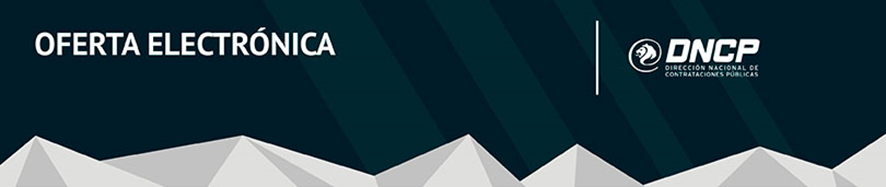
La presente Guía contiene las directrices a seguir por los proveedores para participar en los procedimientos de contratación que empleen el módulo de ofertas electrónicas, en concordancia con las disposiciones reglamentarias dispuestas por Resolución DNCP N° 3800/2023 ‘’POR LA CUAL SE REGULA LA UTILIZACIÓN DEL MÓDULO DE OFERTAS ELECTRÓNICAS EN LOS PROCEDIMIENTOS DE CONTRATACIÓN REGIDOS POR LA LEY N° 7021/22’’.
1) ¿En qué consiste la oferta electrónica?
Es aquella propuesta técnica y económica presentada por una persona física o jurídica ante las Entidades Convocantes del Estado reguladas por la Ley N° 7021/22 ‘’De Suministro y Contrataciones Públicas’’ y el Plan Piloto de la DNCP, con el objeto de vender o transferir un bien, realizar una obra, dar en locación o suministrar un servicio, a través de medios electrónicos disponibles en la plataforma virtual del Sistema de Información de Contrataciones Públicas (SICP). Tal como se muestra en la imagen, en los Datos de la Convocatoria de los procedimientos de contratación que empleen el módulo de ofertas electrónicas, podrá visualizar la indicación.
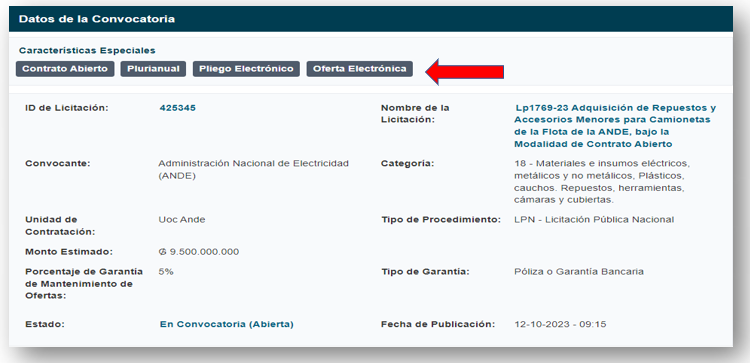
2. Utilización del módulo de ofertas electrónicas.
Para la recepción y apertura de ofertas en todo tipo de procedimiento de contratación que adopte el sistema de uno o doble sobre, se deberá emplear el módulo de ofertas electrónicas
Una vez establecida en las bases de la convocatoria el uso del módulo de ofertas electrónicas, la misma será comunicada a la DNCP conforme las disposiciones reglamentarias vigentes. Para ello, deberá indicar su elección a través del campo habilitado para tales efectos en el SICP.
Observación: Una vez que haya establecido este sistema para un procedimiento de contratación en particular, no podrá recibir ofertas en soporte físico o cualquier otro medio distinto que no sea a través del módulo de ofertas electrónicas habilitado en el SICP.
3. Ingreso al módulo de ofertas electrónicas.
Una vez establecido el uso del sistema para una convocatoria en particular, deberá ingresar al SICP a través de su usuario y contraseña para ingresar al módulo de ofertas electrónicas. Ingresar al portal público e ir a la esquina superior izquierda, dirigirse a la pestaña COMPRADOR y darle clic
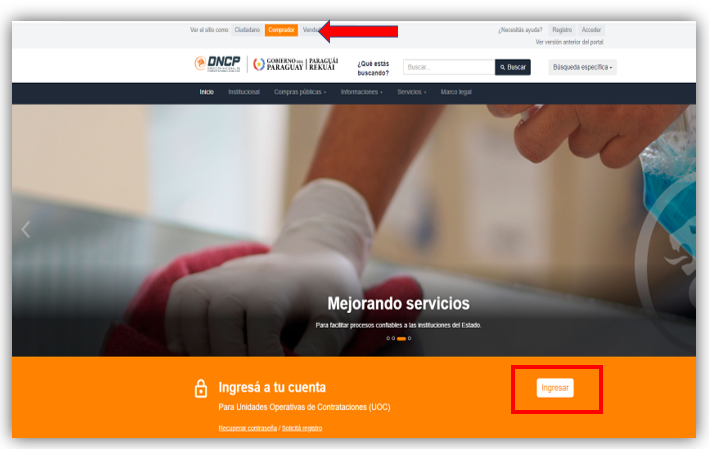
Posteriormente le habilitará la pestaña para ingresar su usuario y contraseña del Registro de Compradores Públicos.
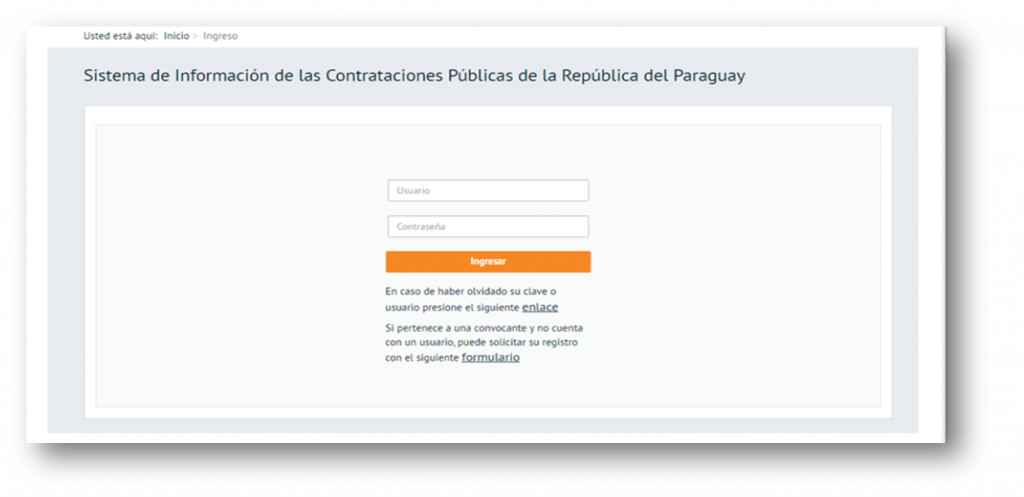
Obs: Este usuario deberá estar activo en el SICP, teniendo las opciones de perfil:
– Usuario administrador de la entidad convocante o;
– Usuario secundario con perfiles asignados por el usuario administrador,
Perfiles para Oferta Electrónica.
– Usuario administrador: para llevar a cabo todas las acciones que interesan a la apertura de ofertas, la descarga y visualización de los documentos que integran las ofertas, visualización de observaciones ingresadas, ampliación del plazo de revisión y básicamente el acceso permanente a los datos cargados en este módulo, así como la creación de usuario secundarios y la asignación de los correspondientes permisos.
– Usuario secundario: para llevar a cabo todas las acciones para las cuales fue habilitado por el usuario administrador.
Los usuarios de los funcionarios de las Entidades Convocantes, a quienes les hayan sido otorgados los mencionados permisos pueden ingresar y operar en el módulo de ofertas electrónicas de manera simultánea.
4. Convocatorias electrónicas
Una vez que se haya ingresado al sistema, usted podrá ingresar al módulo a través de la opción Ofertas electrónicas que aparece al pie de la pantalla de inicio del portal.
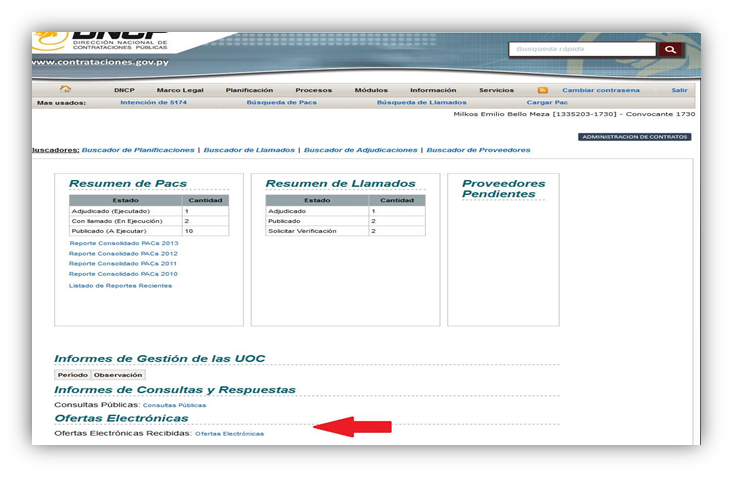
Una vez ingresado, el sistema le dirigirá a la pestaña del Menú principal:
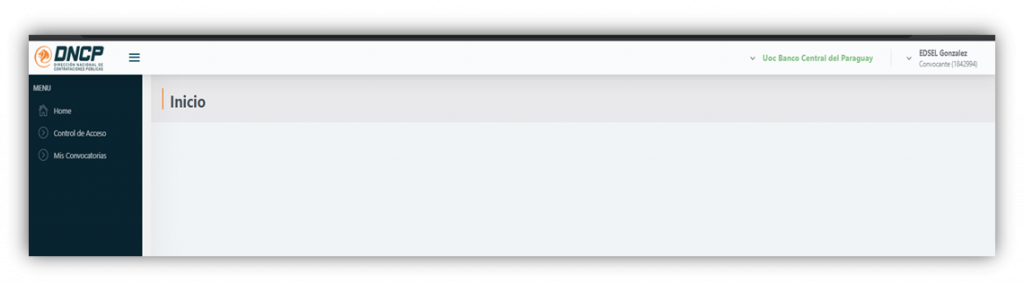
Una vez aquí podrá visualizar el listado de las opciones Home, Control de Acceso y Mis Convocatorias, así como también en la esquina superior derecha el apartado con el nombre y perfil del usuario, el cual desplegará el siguiente Menú:
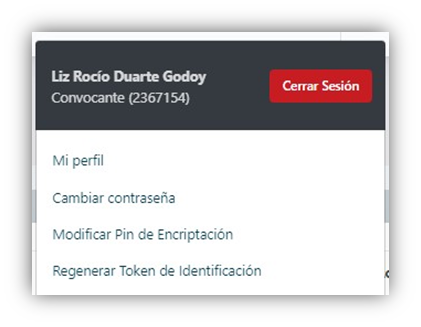
Aquí podrá seleccionar entre las opciones : Mi perfil: con la opción de poder modificar el mismo, una vez realizadas las modificaciones podrá optar por las opciones “ Confirmar Cambios” o “ Desvincularme”

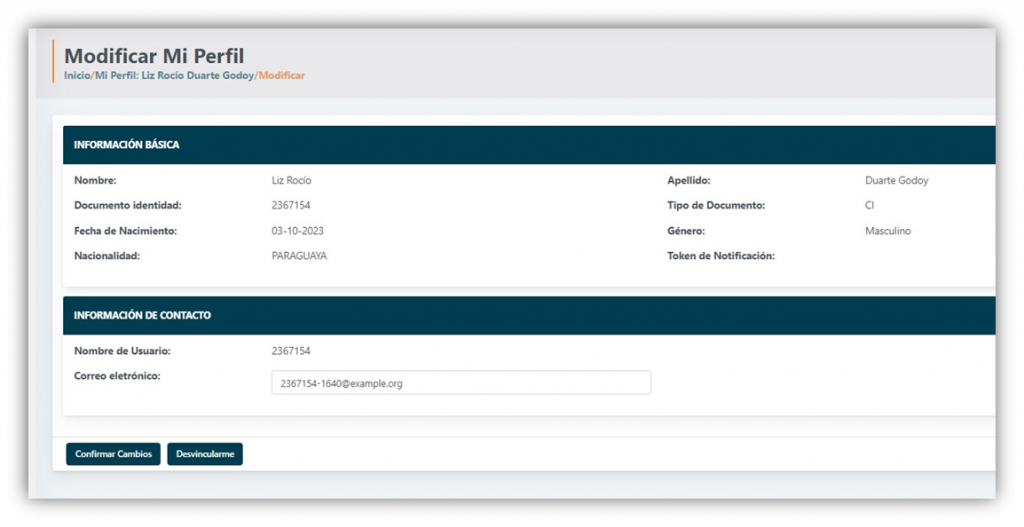
2) Cambiar contraseña: con los campos habilitados una vez que llene los mismos para confirmar deberá hacer clic en “ Confirmar Cambio”
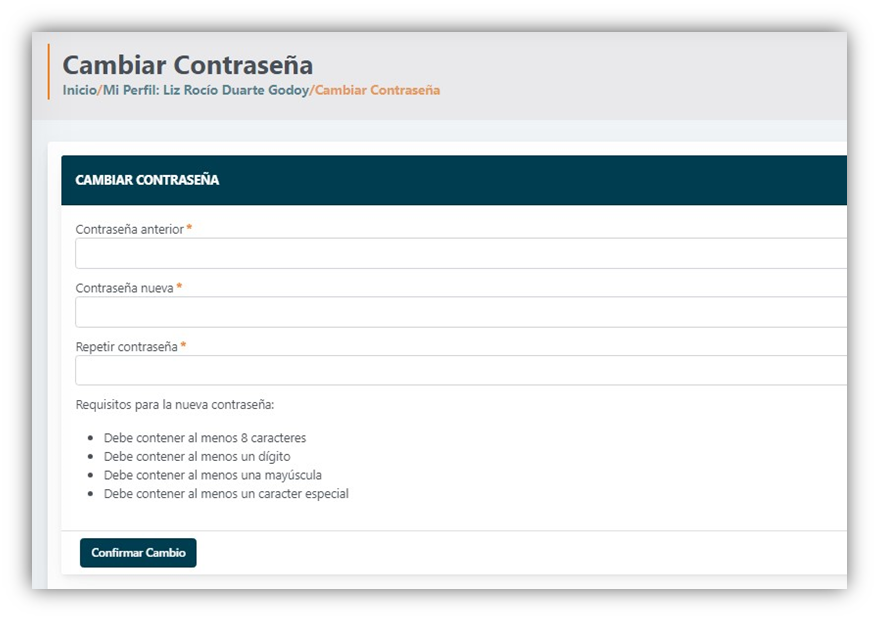
3) Modificar PIN de Encriptación: con las opciones de “ Modificar PIN” u “ Olvide mi PIN” para los casos en que desee recuperar el mismo.
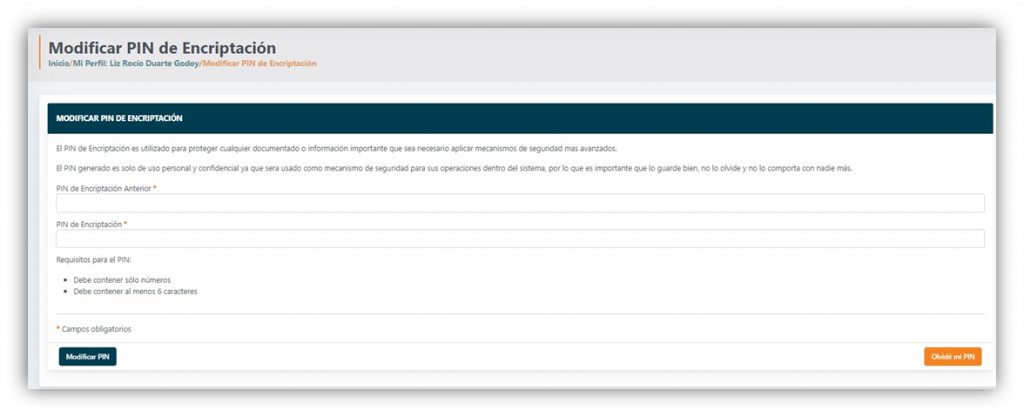
4) Regenerar Token de Identificación:
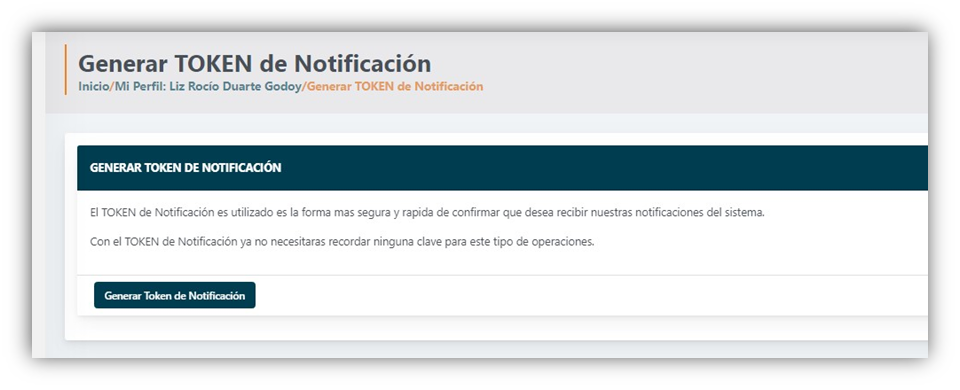
Seleccionada la opción de Mis Convocatorias se desplegará el menú principal con las opciones de: Convenio Marco, Listado Completo, Ofertas Presentadas, Ofertas Abiertas, Para Evaluación, Evaluadas
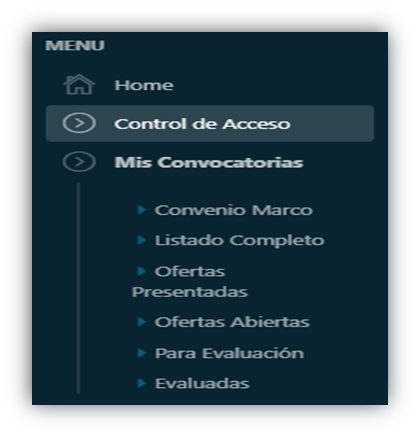
Seleccionando el Menú Control de acceso se desplegará la siguiente pantalla: donde se visualiza la opción “ Acciones”, ubicado en el margen superior derecho en el caso que desee agregar usuarios nuevos
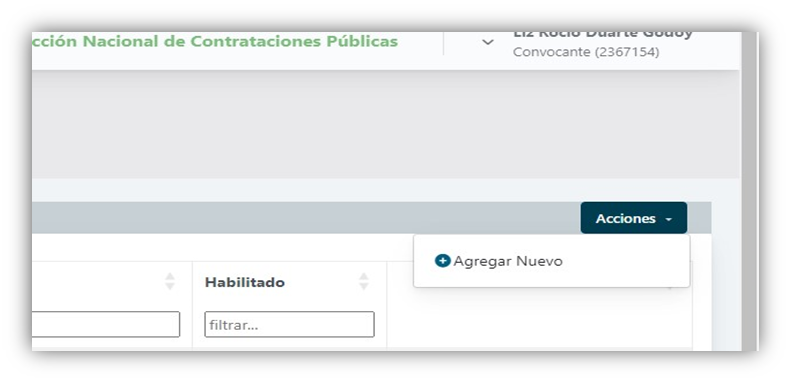
Por debajo se visualizará el listado de usuarios que ya se encuentran autorizados.
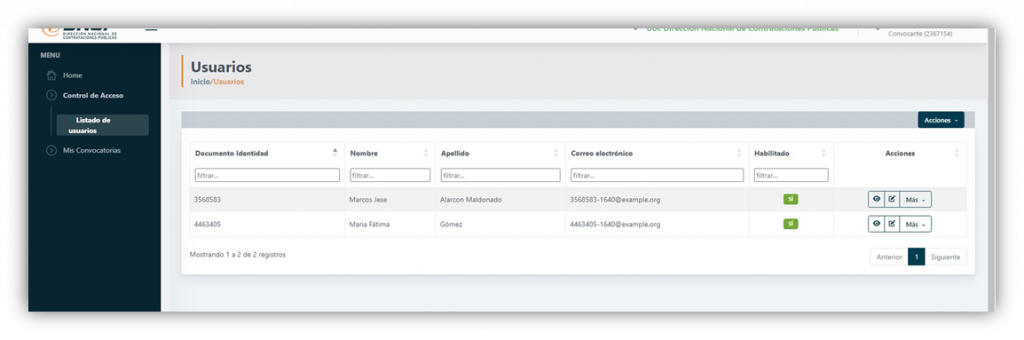
Aquí podrá seleccionar entre tres (3) opciones: ver detalles del usuario, editar datos del usuario (para el caso de usuario administrador) y “MAS”.
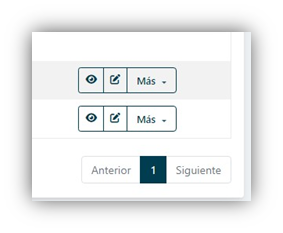
- Ver datos del usuario: podrá visualizar los datos como nombre del Usuario, correo declarado, documento de identidad entre otros.
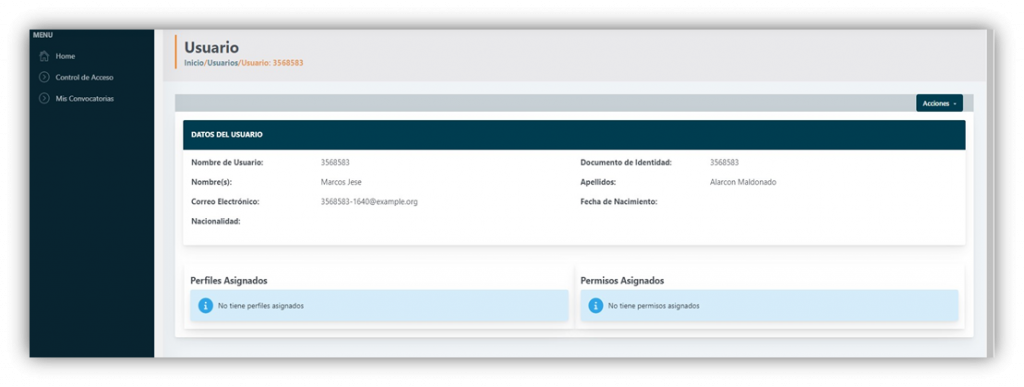
Dando clic en el botón “Acciones” se habilitará la opción de Modificar.
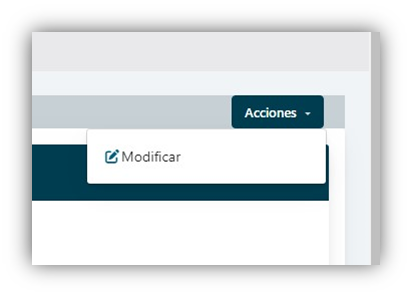
Una vez seleccionada la opción modificar se desplazara la siguiente pantalla: y podrá realizar las modificaciones que se detallan en la imagen, así como la asignación de los permisos.
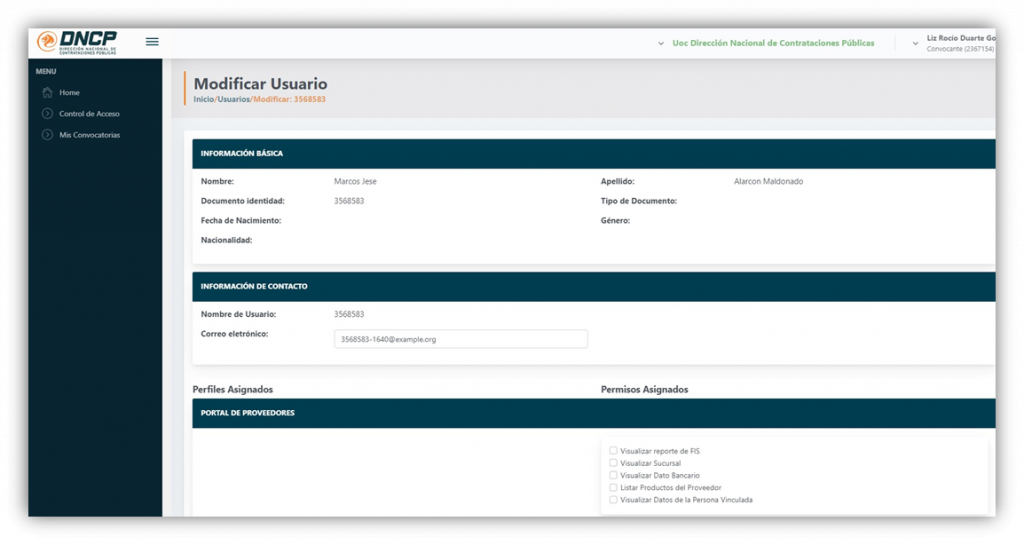
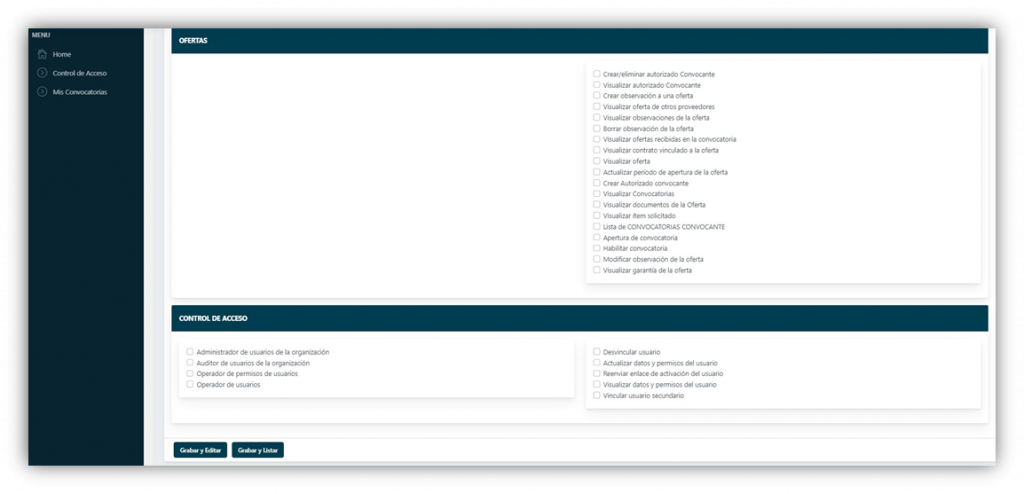
Una vez realizada las modificaciones deberá seleccionar las opciones “Grabar y Editar” o “Grabar y Listar”, según desee.
2) Seleccionando el botón “ MAS” se desplegará la siguiente pantalla con la opción “Desvincular”.
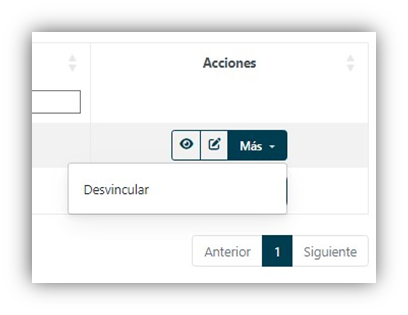
Al seleccionar Desvincular se desplegará la pantalla: con la opción de Sí, Desvincular.
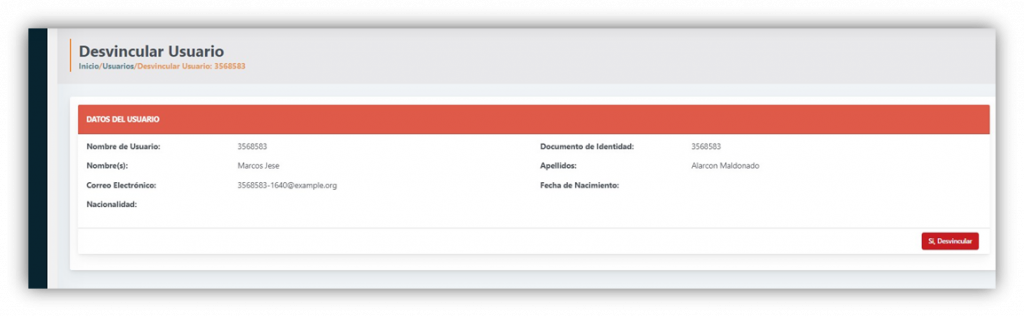
5. Recepción y Apertura de Ofertas electrónicas
Seleccionada la pestaña de mis convocatorias en la opción de “listado completo” se habilitará la siguiente pantalla y en el buscador deberá ingresar el ID de su interés y se desplegará el listado de las ofertas que han sido presentadas por los oferentes en esa convocatoria en específico.
Al hacer clic en el botón “Ver Convocatoria”, antes de la hora y fecha fijadas para la entrega y apertura de ofertas, podrá visualizar los datos del llamado tal como muestra la siguiente figura y la cantidad de ofertas presentadas.
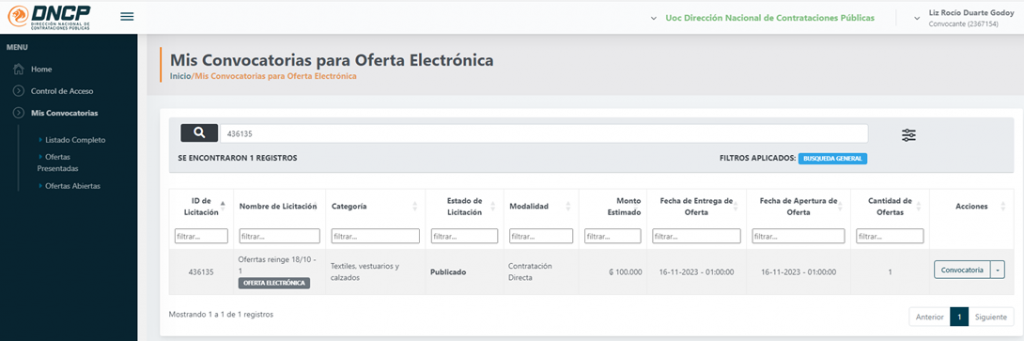
Al dar clic en el icono

se desplegará la siguiente pantalla y visualizara en ofertas presentadas la leyenda “la convocatoria no tiene ofertas abiertas”, ya que aun no ha llegado el día y hora determinada para la apertura
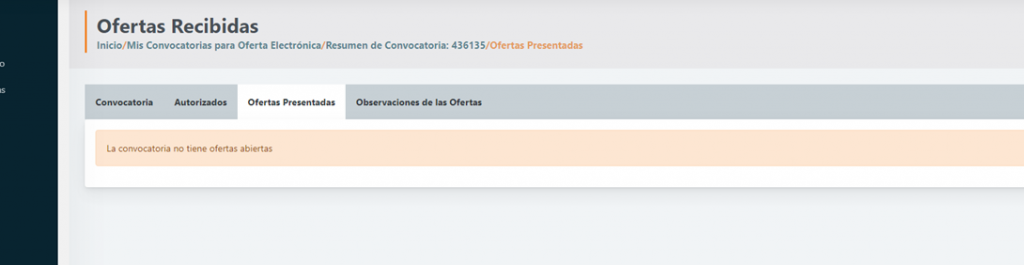
Observación: Antes de la fecha y hora límites para la realización de la apertura de ofertas, podrá visualizar en la pantalla la cantidad de ofertas recibidas a través del módulo. En caso de que no hubiere ofertas cargadas, el procedimiento continuaría tal y como se encuentra reglamentado para el caso de falta de presentación de ofertas.
No obstante, debe tener presente que el sistema sólo permite realizar una apertura de ofertas en cada convocatoria, por tanto, en el caso de que verifique que no se recibieron ofertas y desee prorrogar la fecha y hora de apertura según lo indicado en la normativa legal vigente, no deberá proceder al acto de apertura y a la carga del acta respectiva a través del módulo de ofertas electrónicas.
Las prórrogas deberán ser comunicadas de acuerdo a lo establecido en la reglamentación.
5.1. Abrir Ofertas Electrónicas
En la fecha y hora previstas para la entrega y apertura de ofertas, deberá dirigirse al menú principal en la pestaña de mis convocatorias, deberá seleccionar la opción de listado completo, introducir el ID de la convocatoria y posteriormente desplegará la siguiente imagen
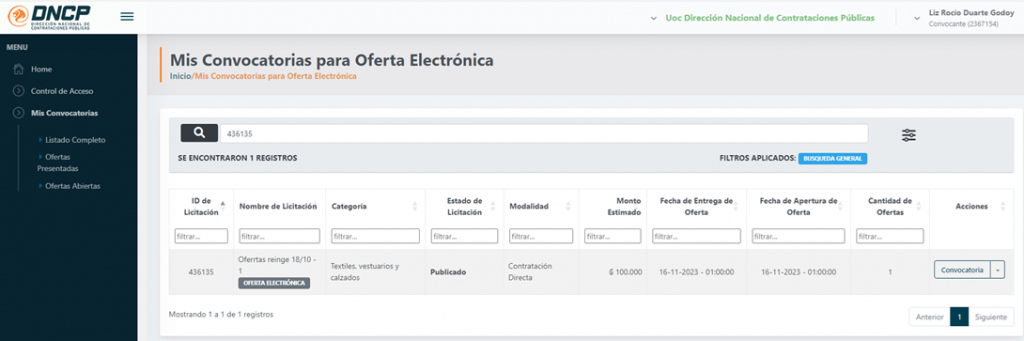
Una vez allí seleccione el icono

listar oferta, en el cual podrá visualizar el botón “APERTURA DE OFERTA” y deberá seleccionar para proceder a la apertura de las ofertas electrónicas presentadas.
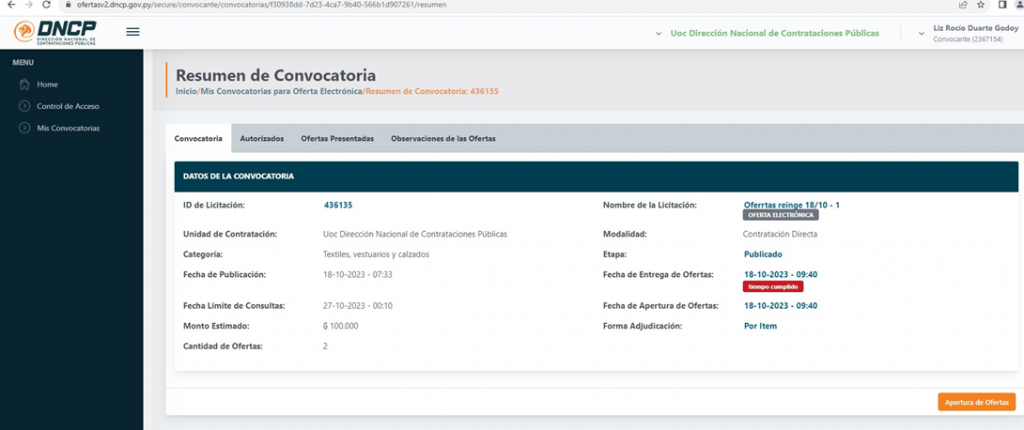
Al seleccionar el botón” Apertura de oferta”, se desplegara la siguiente pantalla, el sistema le solicitara que ingrese su PIN.
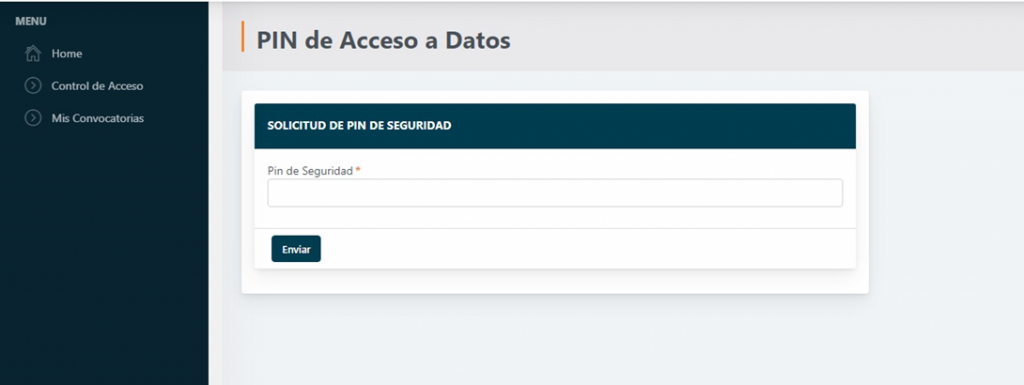
Una vez ingresado el PIN, deberá “confirmar Apertura”, tal como se observa en la imagen:
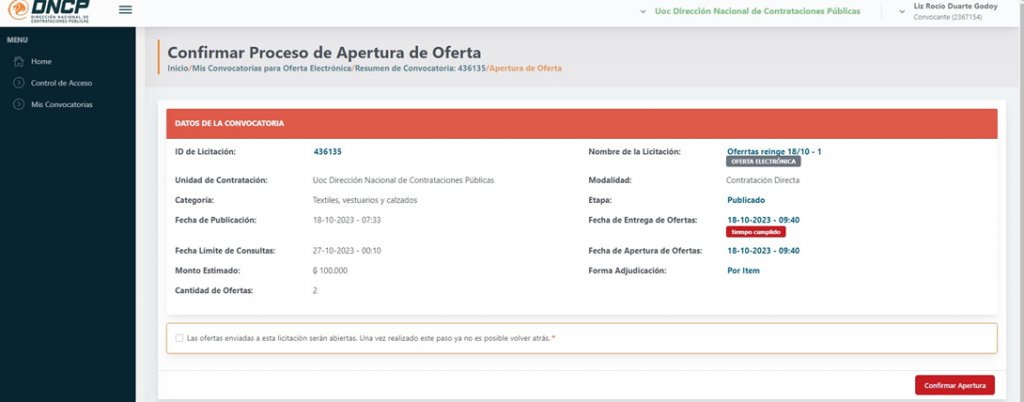
No olvide marcar el check de confirmación:

Una vez seleccionada la opción “Confirmar apertura”, se desplegara la pantalla de Resumen de la Convocatoria, aquí Ud. podrá ampliar el plazo según las opciones de “ampliar plazo”, en caso de que así lo desee, darle “Guardar”, en caso de NO ampliar el plazo dirigirse a la pestaña de “ofertas presentadas”.
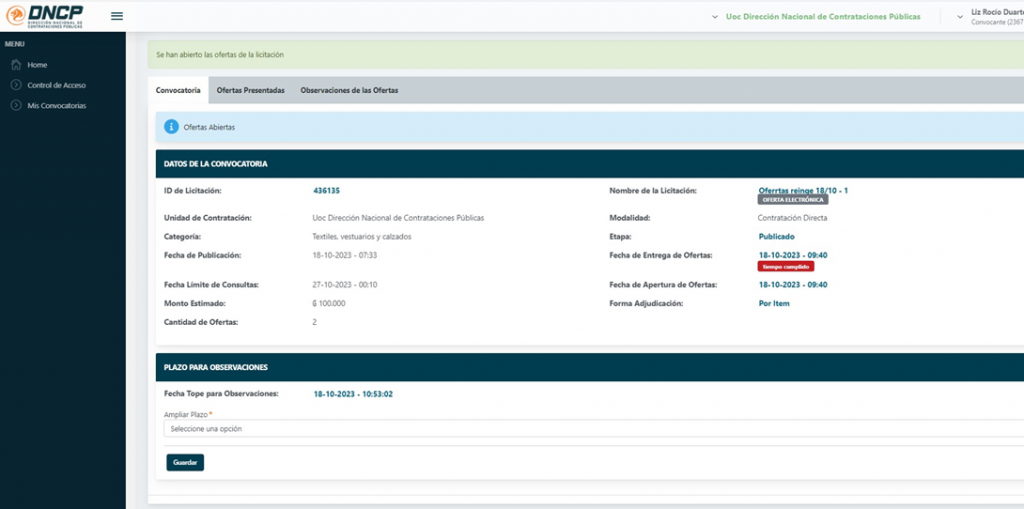
- Datos de la Oferta: Una vez allí se desplegará la siguiente pantalla y deberá dirigirse a la pestaña de “Datos de la oferta”, podrá visualizar todos los datos que componen la oferta como, por ejemplo: Datos de la oferta, listado de ítems, documentos, contratos vinculados, garantías y observaciones
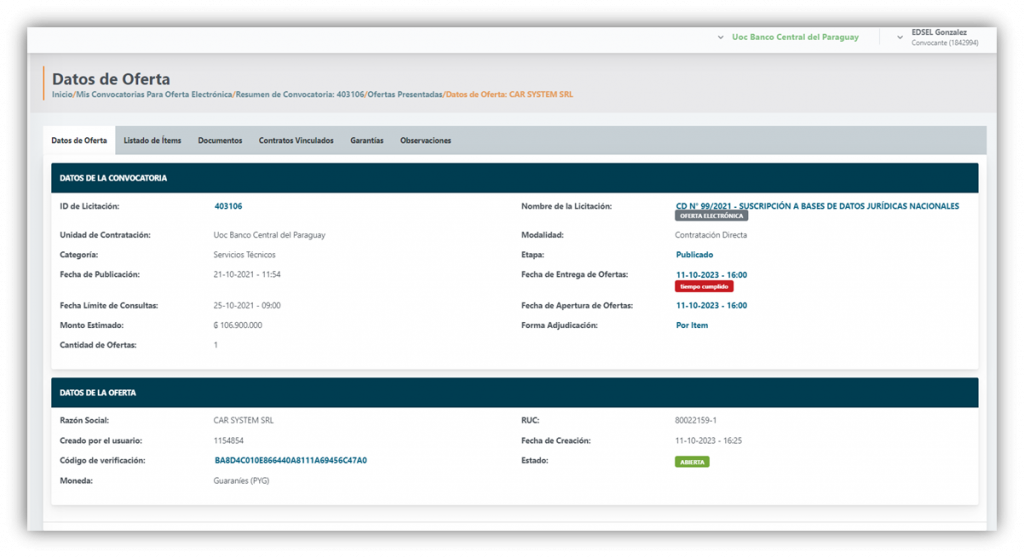
2. Listado de Ítems con los detalles correspondientes a cada oferta.
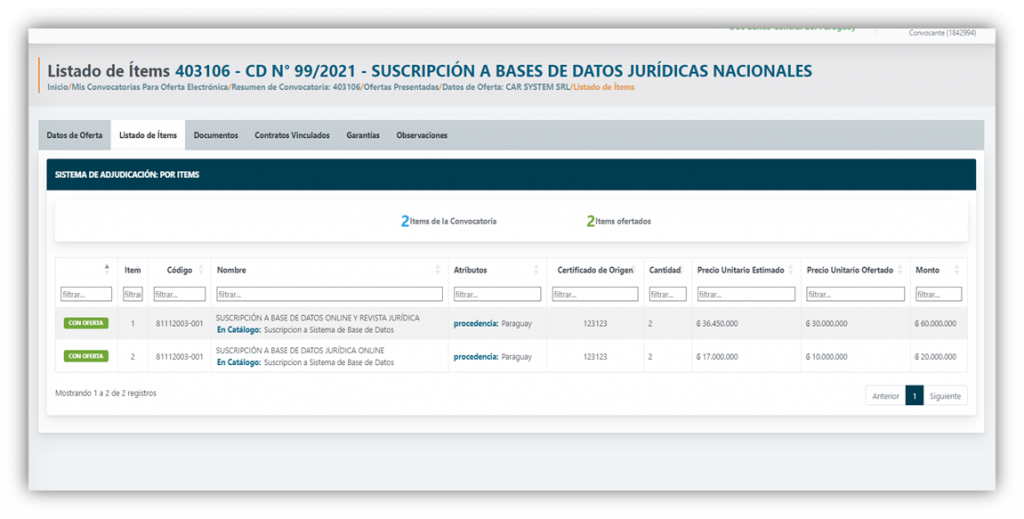
3. Documentos de la oferta con la respectiva opción de visualización de los documentos cargados dando clic en el ícono

visualizar y se desplegara el contenido de los mismos:
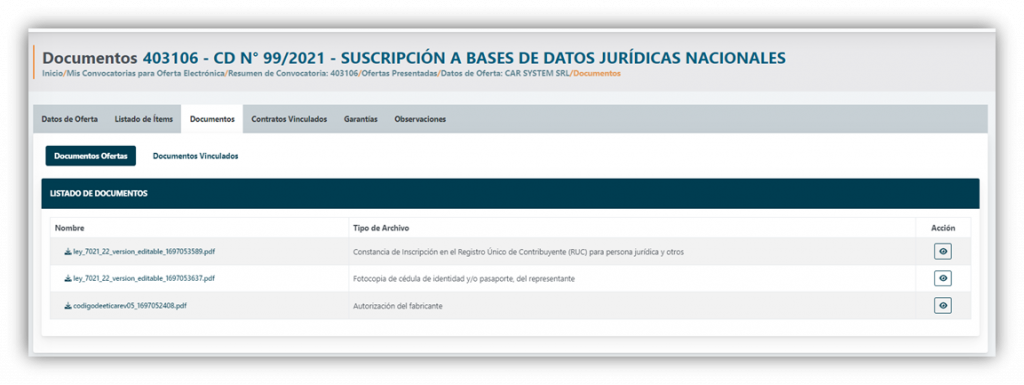
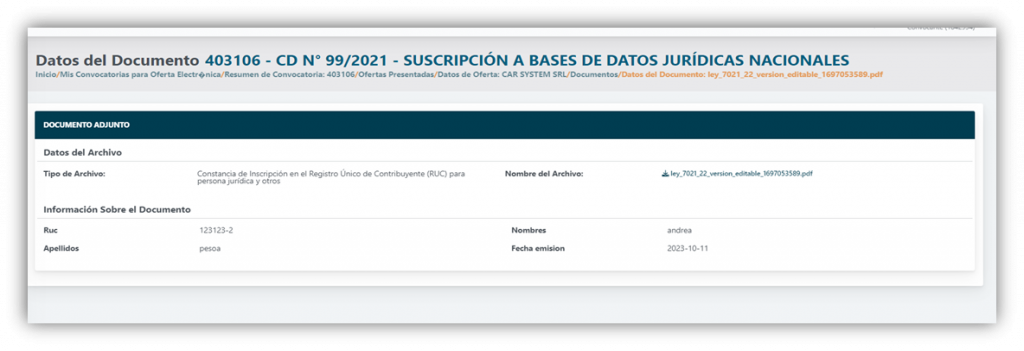
3.1 Documentos vinculados, en este caso al dar clic a la opción se desplegará la siguiente pantalla:
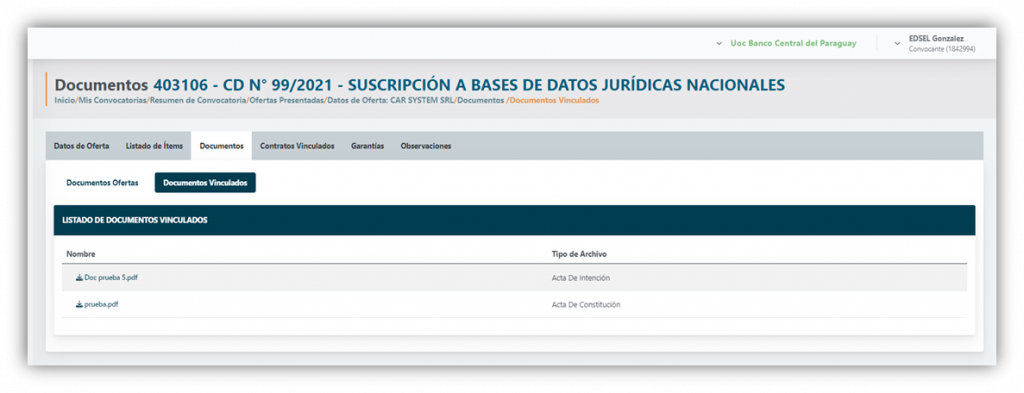
4. Contratos Vinculados se desplegará la pantalla:
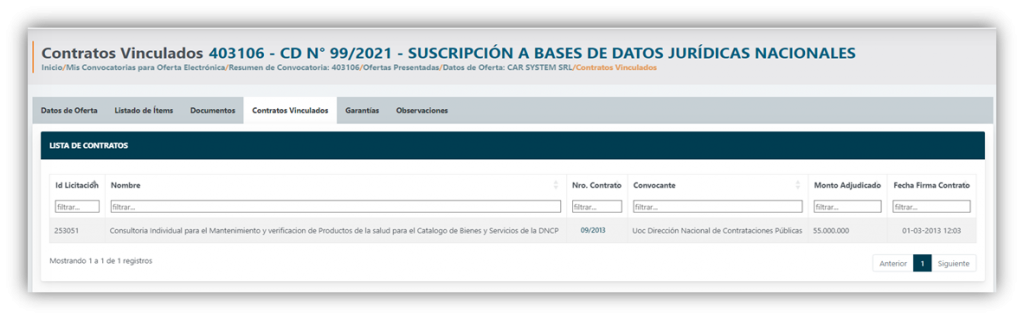
5. Garantías y la opción de visualización del documento de las mismas haciendo click en el icono

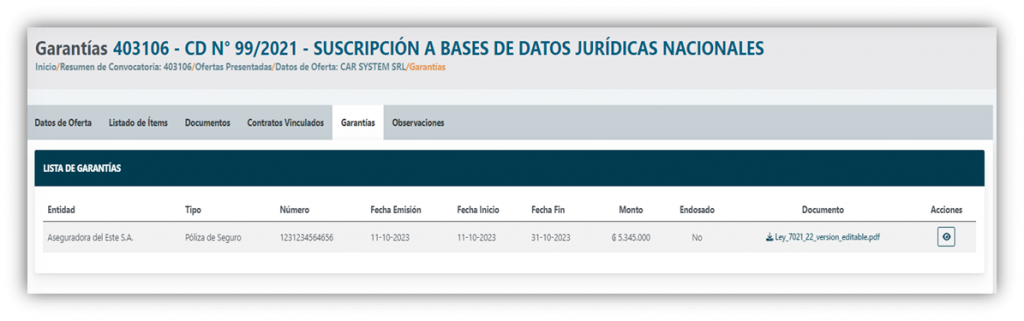
5.1 A continuación, aquí se visualizará el detalle:
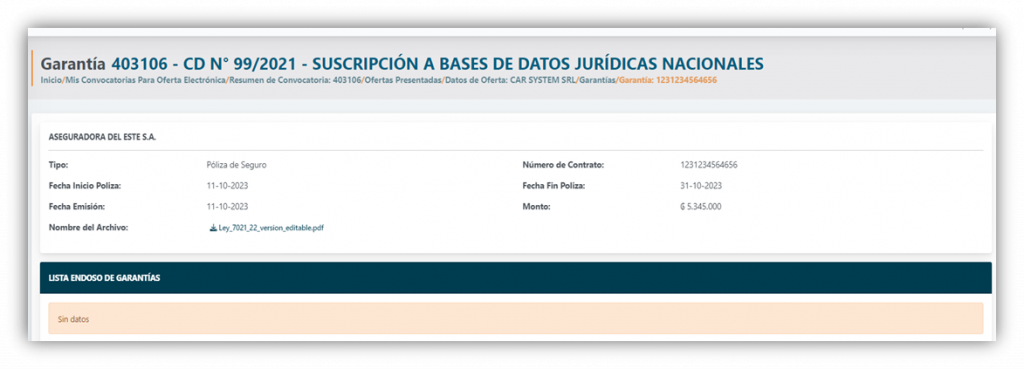
6. Observaciones realizadas: aquí se podrán realizar tantas observaciones como desee, así como visualizar aquellas que fueron realizadas por los oferentes.
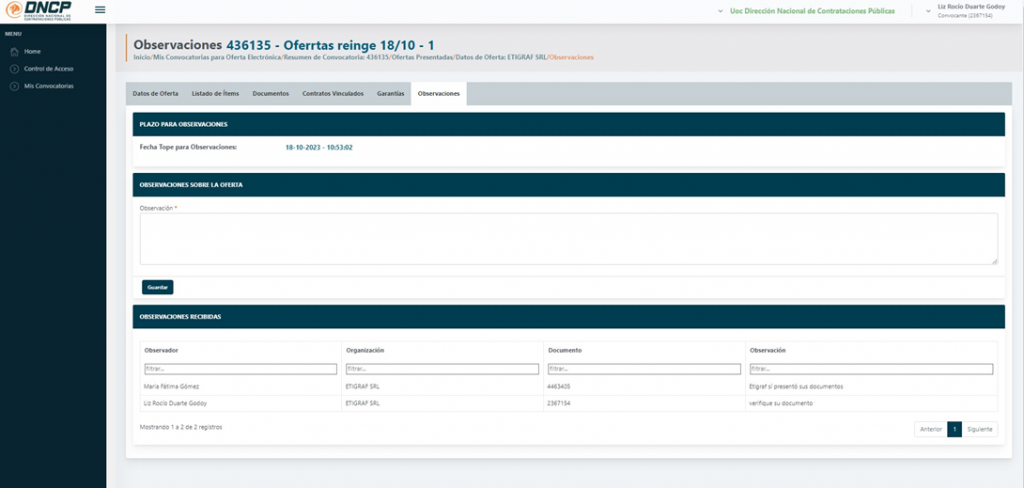
Una vez cumplido el plazo de apertura se habilitará el botón de “Acta de apertura” en la pantalla de “Resumen de la Convocatoria”:
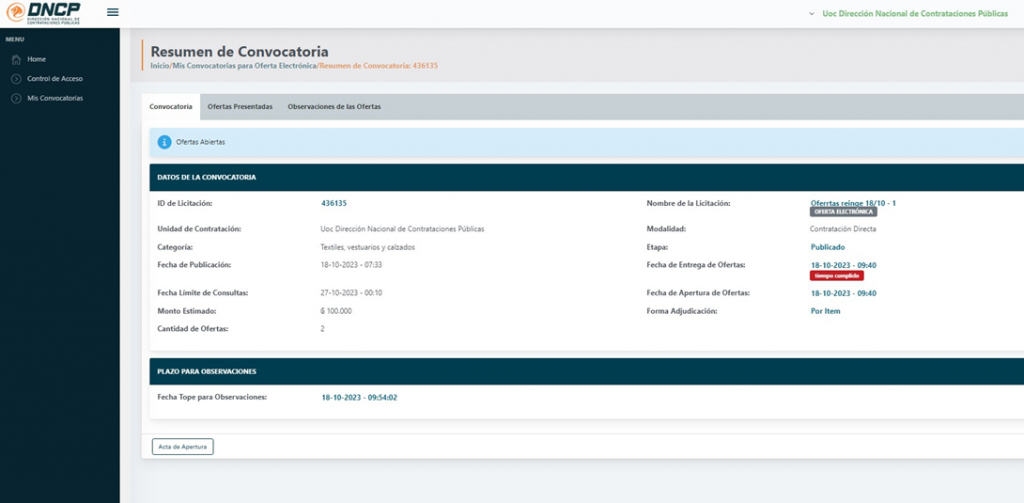
Al darle clic se generará el acta como se visualiza a continuación:
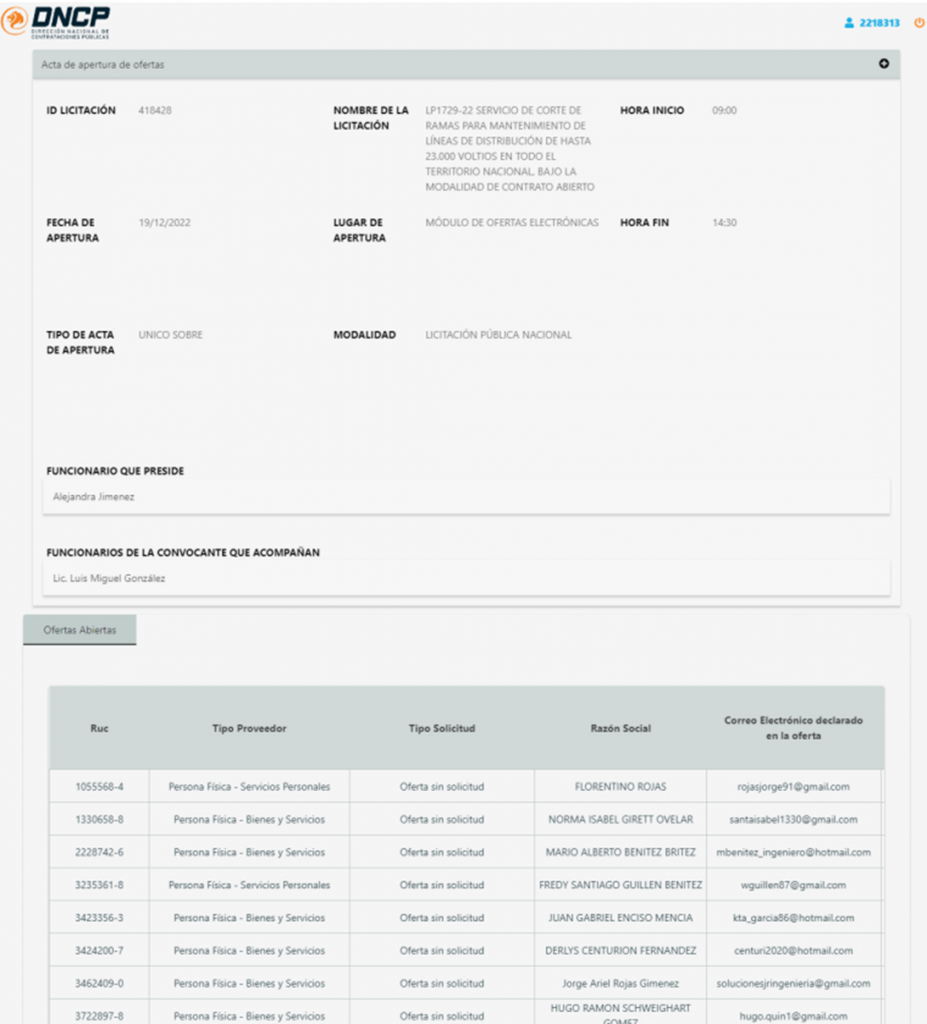
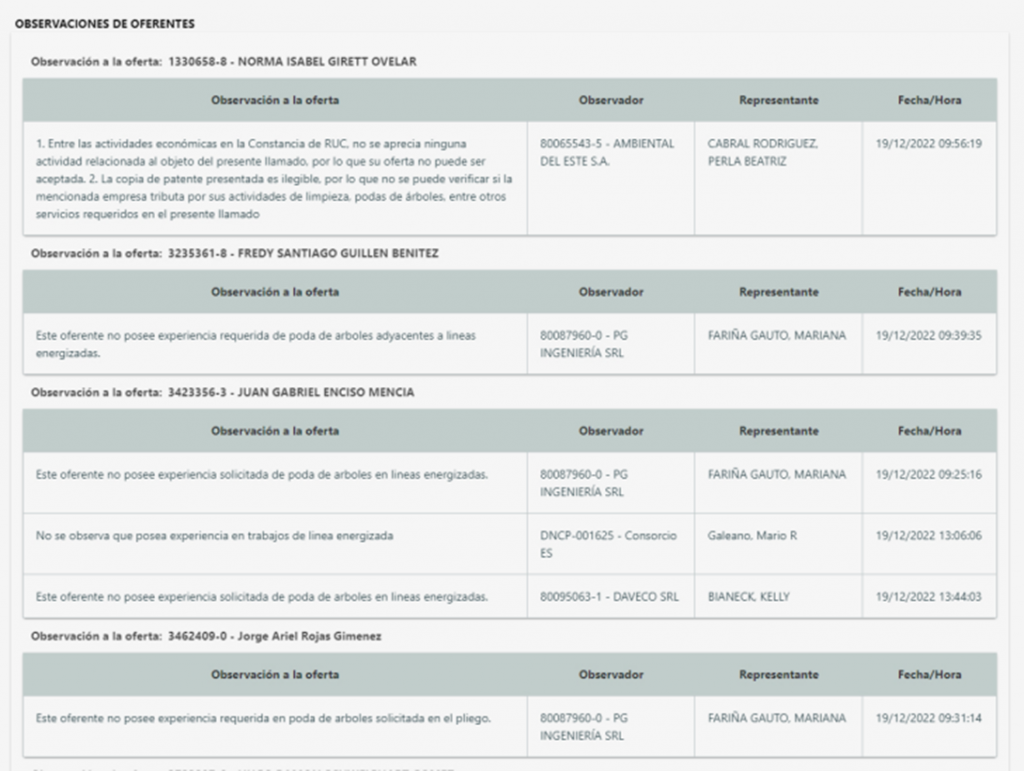
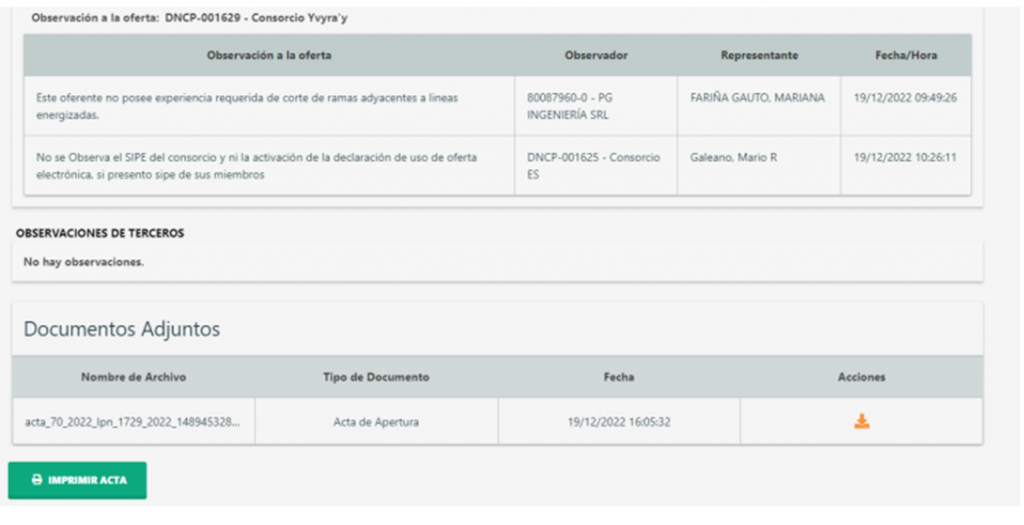
5.2. Plazo de revisión de ofertas electrónicas.
Una vez que haya confirmado el inicio del acto de apertura de ofertas, se inicia automáticamente el cómputo de 1 (una) hora para la revisión de las ofertas recibidas.
El fin del plazo de revisión se mostrará en la sección de Plazo para Observaciones, en la casilla de Fecha Tope para Observaciones.
En caso de que estime necesario un plazo mayor para la revisión de ofertas, tendrá la opción de ampliarlo por el periodo de tiempo que considere conveniente.
Para ello diríjase a la casilla Ampliar Plazo, seleccione el lapso de tiempo a ampliar y luego haga clic en el botón Ampliar Plazo.
Para confirmar el cambio realizado, el sistema emitirá el mensaje de Plazo ampliado con éxito en la parte superior de la pantalla.
6. Acta de Apertura de ofertas
Dentro de los sesenta minutos posteriores al cierre del plazo de revisión de ofertas, deberá generar el Acta de Apertura, el cual será remitida a la DNCP, a través del SICP, dentro del plazo establecido en la normativa legal vigente.
Una vez difundido el documento, el mismo estará disponible en el SICP para su visualización a través del botón Descargar Acta de Apertura de Ofertas.
Observación. La falta de acatamiento a esta disposición por los Organismos, Entidades y Municipalidades, será considerada como falta grave en los términos que dispone la Ley 1626/2000 «De la Función pública».
7. Acceso de la convocante a las ofertas electrónicas.
Concluido el acto de apertura, deberá poner a disposición de los miembros del Comité de Evaluación el contenido íntegro de las ofertas recibidas.
Para ello, diríjase a la pestaña Mis Convocatorias con Ofertas Electrónicas e identifique en el listado el procedimiento de contratación de su interés.
Una vez individualizado el procedimiento de contratación, despliegue la lista de opciones de la columna de Acciones y haga clic en el botón Comité de Evaluación.
10. Difusión pública de documentos de las ofertas en el SICP.
Realizada la apertura de las ofertas electrónicas, el listado de las ofertas presentadas podrá ser visualizado por la ciudadanía en general a través de los Datos de la Convocatoria de la licitación, e ingresando a la casilla de Ofertas presentadas.
Para ver el contenido de la oferta, se hace clic en el botón Ver Detalle y el sistema mostrará el Detalle de la Oferta y el Listado de los Documentos anexos a la misma.
Observación: La descarga y visualización del contenido de los documentos que componen las ofertas sólo podrá realizarse a través de los usuarios habilitados en el SICP, de acuerdo a lo indicado en la presente Guía.
Así también, durante el transcurso del plazo de revisión de ofertas, toda persona que ingrese a la convocatoria a visualizar las ofertas, podrá enviar una observación sobre ellas a través del SICP, mediante el botón Enviar una Observación, como se observa en la imagen de arriba.
Usted podrá visualizar todas las observaciones que ingresen por este medio, a través de su usuario del SICP, en la sección Observaciones Recibidas.
11. Reclamos sobre el uso del Sistema
Ante errores que pudieran ocurrir durante el uso del módulo para la entrega y apertura de ofertas electrónicas, podrá formular sus manifestaciones a través del Formulario de Mesa de Ayuda, disponible en el Menú Servicios del SICP.
